安卓vivo手机充电提示音在哪里改
安卓vivo手机充电提示音在哪里改?在qq中,很多小伙伴不知道安卓vivo手机充电提示音在哪里改?今天18183.cn下载站小编针对这个问题做了这篇解答,详细内容我们来看一下。

安卓vivo手机充电提示音在哪里改?
1、在手机中下载好一个可以设置充电提示音的软件,例如 Tasker软件 ,因为vivo手机无法通过设置或者指令设置充电提示音;
2、然后在手机中准备好需要设置为充电提示音的音乐,查看音乐的存储位置,并记住该位置;
3、打开手机中的Tasker软件,切换到【任务】选项,点击右下角的【+】新建按钮;
4、然后在弹出的输入任务名称输入框中,输入该任务的名称,例如“充电提示音”,点击【确定】;
5、进入任务编辑页面之后,继续点击右下角的【+】新建按钮;
6、选择我们需要执行的操作类别,选择【媒体】,因为我们设置触发后播放音乐;
7、接着选择媒体操作步骤,选择【音乐播放】一项;
8、进入操作修改页面后,点击“文件”右侧的【搜索】按钮,选择需要播放的音乐文件路径;
9、选择音频所在位置,也就是步骤2所查看的音频存放文件夹(例如小编的音频存放在“手机存储”文件夹下,只需要点击搜索后,下滑找到即可);
10、选择好文件后,点击左上角的【返回】键,返回上一页,也可以直接点击手机自带的返回键;
11、返回任务编辑页面,继续点击左上角【返回】,返回Tasker首页;
12、在首页上方,切换到 【配置文件】选项,然后点击右下角的【+】新建按钮;
13、在左上角弹出的需要执行操作选项中,选择【状态】;
14、接着选择状态类别和状态,选择两次【电源】选项 ;
15、在电源状态修改页面,将“源”下方的类别改为【任意】,点击左上角的【返回】;
16、返回首页面,我们配置的电源状态的右侧,会弹出一个窗口,选择需要电源状态需要执行的任务,选择【充电提示音】(选择自己创建的任务名称);
17、最后,选择完成后,点击上方的【确定】保存设置;
18、将充电器插入vivo手机中,进入充电状态后,就能听到设置好的充电提示音了;
以上就是小编为大家带来的"安卓vivo手机充电提示音在哪里改"全部内容了,更多相关资讯内容,请关注18183.cn下载站
04-12
小米手机通话录音保存在哪里04-12
小米手机定位功能在哪里设置开启04-12
小米手机安装未知应用权限在哪里设置04-12
小米手机开发者选项在哪个位置打开04-12
小米手机怎么进入fastboot模式04-06
小米手环怎么连接手机04-06
PixelMe像素风玩法推荐03-29
b站大会员双周卡免费领取怎么领202203-18
小米手机卡怎么注销 小米手机卡注销账户方法10-11
小米手机卡怎么激活 激活sim卡方法10-11
小米手机卡是什么运营商 和三大运营商有什么区别10-11
小米手机卡槽怎么打开 小米手机插卡教程10-11
小米手机卡顿反应慢怎么解决 小米手机卡顿解决方法10-11
小米手机防盗功能怎么开启 小米手机防盗模式开启方式10-09